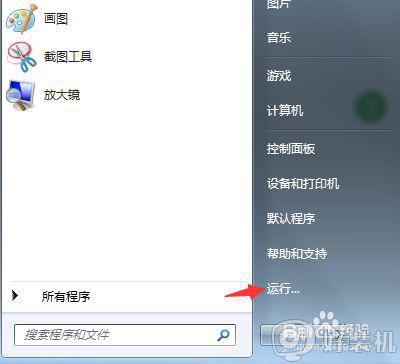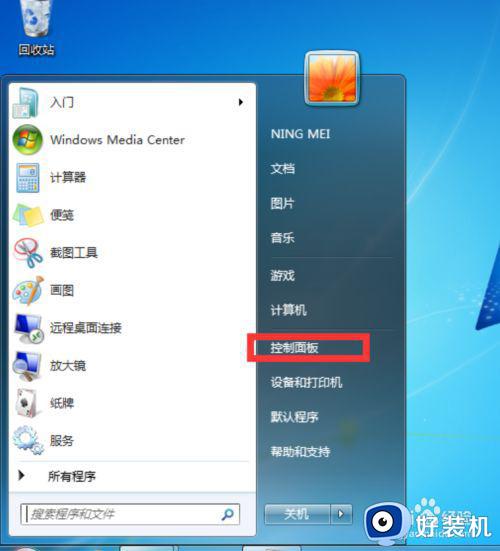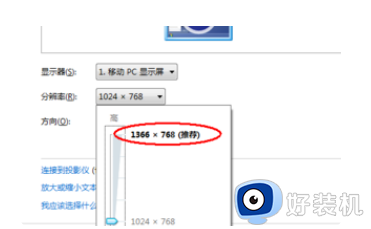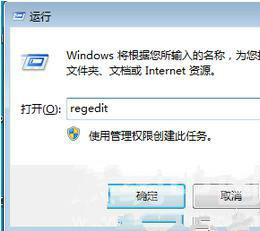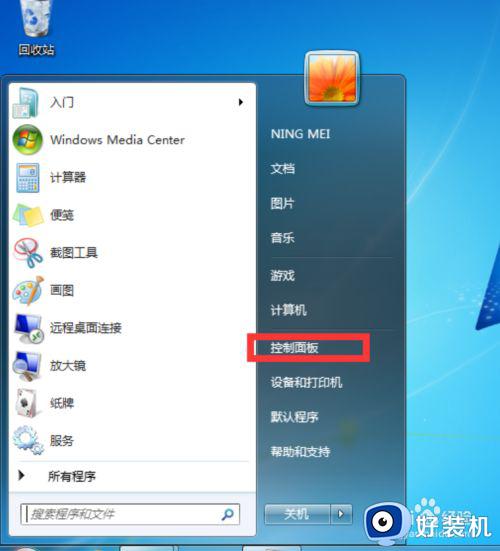win7玩cf两边黑屏怎么调 win7玩cf两边黑屏解决方法
时间:2022-10-25 09:37:43作者:xinxin
每次用户在win7正式版电脑上玩cf游戏的时候,通常都会选择进入游戏界面之后就全屏显示,也能够提高用户的操作技巧,然而有小伙伴反馈自己win7电脑在玩cf时进入游戏中老是会出现两边黑屏的问题,对此win7玩cf两边黑屏怎么调呢?今天小编就来告诉大家win7玩cf两边黑屏解决方法。
推荐下载:win7纯净版镜像
具体方法:
1、点击开始菜单图标。
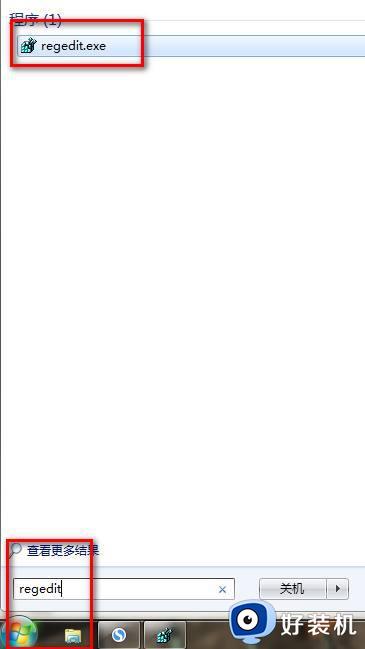
2、打开regedit注册表。
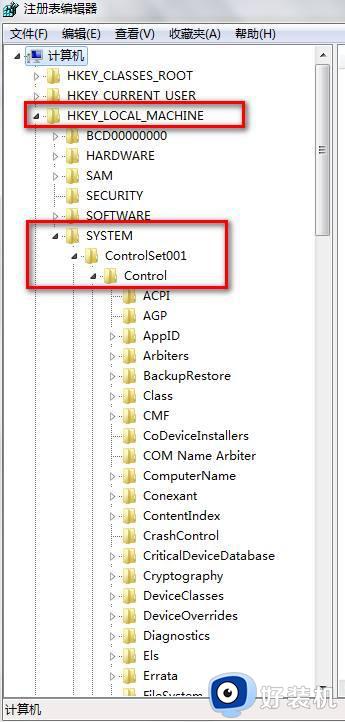
3、按图中找到HKEY_LOCAL_MACHINE--SYSTEM--ControlSet001--Control文件夹。
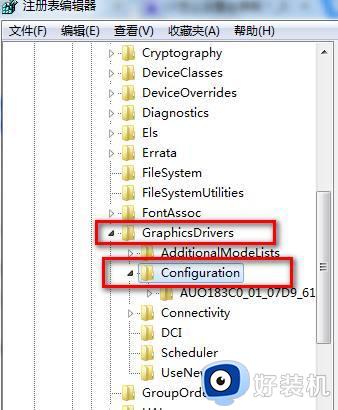
4、接着按图中找到GraphicsDrivers--Configuration。
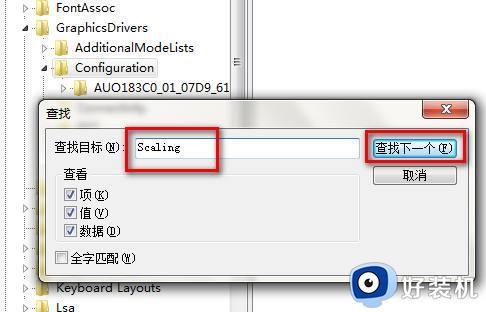
5、右键Configuration选择查找输入Scaling 点击查找下一个。
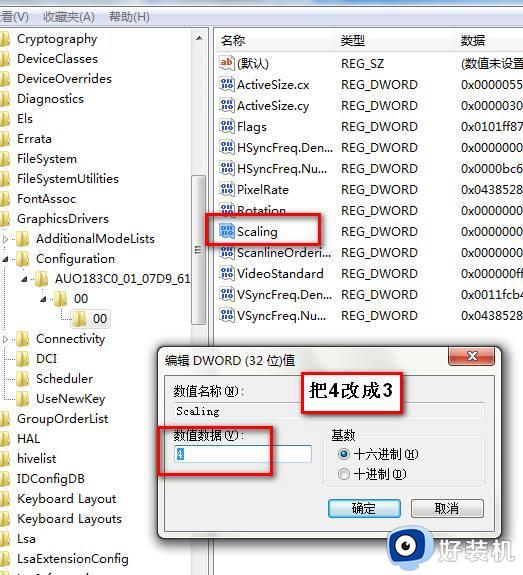
6、右键Scaling选择修改把4改为3即可,最后点击确定。
以上就是小编给大家介绍的win7玩cf两边黑屏解决方法了,有遇到这种情况的用户可以按照小编的方法来进行解决,希望能够帮助到大家。